TeamViewer (Тим Вивер) — программа удаленного доступа к компьютеру
Бесплатная программа удаленного доступа к компьютеру TeamViewer (Тим Вивер) описание
Бесплатная программа удаленного доступа к компьютеру TeamViewer (Тим Вивер) позволяет получать доступ к рабочему столу другого компьютера через интернет с возможностью осуществлять прием и передачу файлов (может обходить NAT и файерволы). Так же программа позволяет организовать чат, что неплохо облегчает задачу в случае, если вы пытаетесь что-то пояснить человеку за удаленным компьютером. Интерфейс программы очень прост и удобен, а так же поддерживает русскую локализацию. На данный момент, программа поддерживает такие ОС, как Windows, Mac и Linux, что частенько облегчает задачу.
В целом, программа TeamViewer (Тим Вивер) это отличный инструмент, но, к сожалению, бесплатный только для личного использования.
Бесплатная программа удаленного доступа к компьютеру TeamViewer (Тим Вивер) скриншоты
Чтобы вам было легче ознакомиться с интерфейсом и не тратить интернет трафик, время и силы попусту, предлагаем вам взглянуть на имеющуеся снимки экрана. Бесплатная программа удаленного доступа к компьютеру TeamViewer (Тим Вивер) скриншоты :
Обзор программы TeamViewer
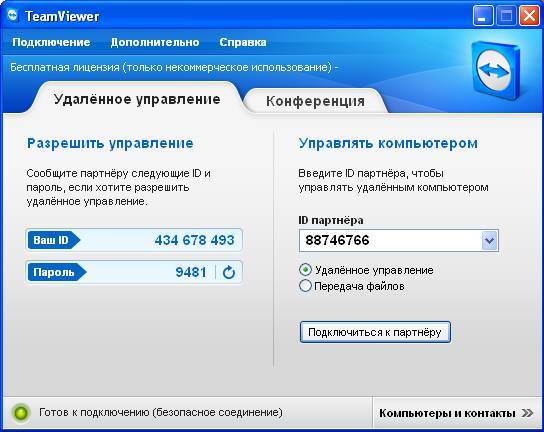
Бесплатная программа удаленного доступа к компьютеру TeamViewer (Тим Вивер) основные возможности (характеристики)
Своим пользователям бесплатная программа удаленного доступа к компьютеру TeamViewer (Тим Вивер) предлагает следующие возможности:
- Возможность получить доступ к данным и программам из любого месте, где есть интернет
- Есть браузерная версия, которая позволяет подключаться к удаленной стороне без установки программы
- Совместное управление одним компьютером в реальном времени
- Позволяет передавать файлы
- Есть собственный чат
На сайте Ida-Freewares.Ru вы всегда сможете найти всю необходимую информацию, страницу загрузки и официальный сайт разработчика. Помните, скачать бесплатную программу удаленного доступа к компьютеру TeamViewer (Тим Вивер) с сайта разработчика (данный сайт не является таковым) — это всегда верный ход. К сожалению, несмотря на проверку файлов антивирусами, мы не можем дать вам 100% гарантии, что файлы не инфицированы. Всегда проверяйте загружаемые файлы из Интернета на наличие вирусов!
| Плюсы | Быстрая. Высокая надежность. |
| Минусы | Только для личного и некоммерческого использования |
| Разработчик | TeamViewer |
| Страница загрузки | http://www.teamviewer.com/ru/ |
| Размер | 9,3 Мб |
| Версия | 11.0.53254 |
| Лицензия | Бесплатно для личного использования |
| Версия ОС | Windows 10, 8.1, 8, 7, Vista, XP, Mac OS X, Linux |
| Поддержка 64 бит | Поддерживаются 64-разрядные ОС |
| Портативная | |
| Информация | Поддерживается русский язык |
☕ Понравился обзор? Поделитесь с друзьями!
Источник: ida-freewares.ru
Самое надежное программное обеспечение для удаленного доступа, управления и поддержки
Один продукт. Любое устройство. Бесконечное использование.
УДАЛЕННЫЙ ДОСТУП
Работа из любой точки с полным доступом к любому устройству
Сохраняйте высокую производительность с неограниченным доступом к любым файлам и приложениям, к мобильным устройствам и серверам, где бы вы ни находились. VPN не требуется.
УДАЛЕННАЯ ПОДДЕРЖКА
Оперативная удаленная поддержка клиентов и сотрудников
Забудьте о дорогостоящем посещении различных объектов и решайте все ИТ-проблемы удаленно с помощью самой защищенной и мощной из имеющихся на рынке платформы поддержки. Совместимость практически с любым устройством, включая консольные устройства, такие как серверы.
УДАЛЕННАЯ РАБОТА
Поддержка любого мобильного устройства
Обеспечьте удаленным сотрудникам возможность работать в пути благодаря самому широкому охвату устройств на рынке. Мы поддерживаем любые устройства Android, а также обеспечиваем совместное использование экрана iOS – впервые в отрасли.
Какие особенности имеет TeamViewer?
Самый широкий охват устройств и платформ
TeamViewer поддерживает почти 130 производителей мобильных устройств, операционных систем и устройств IoT – более чем вдвое больше по сравнению с ближайшим конкурентом.
Лучшие в своем классе удобство использования и производительность
Немедленная готовность к работе без установки или сложной настройки конфигурации. № 1 в рейтинге по результатам Qualitest в комплексном техническом тесте производительности, в ходе которого оценивались удобство использования, качество изображения и скорость передачи файлов.
Неустанное внимание к вопросам безопасности
В TeamViewer используются сквозное шифрование по 256-битному стандарту AES, двухфакторная аутентификация, детальное управление доступом, авторизация устройств и прочие функции безопасности промышленного уровня. Мы в полной мере соблюдаем общий регламент по защите данных (GDPR) и сертифицированы на соответствие требованиям SOC2, HIPAA/HITECH и ISO 9001:2015. Все центры обработки данных партнеров TeamViewer прошли сертификацию ISO/IEC 27001.
Источник: www.teamviewer.com
Teamviewer
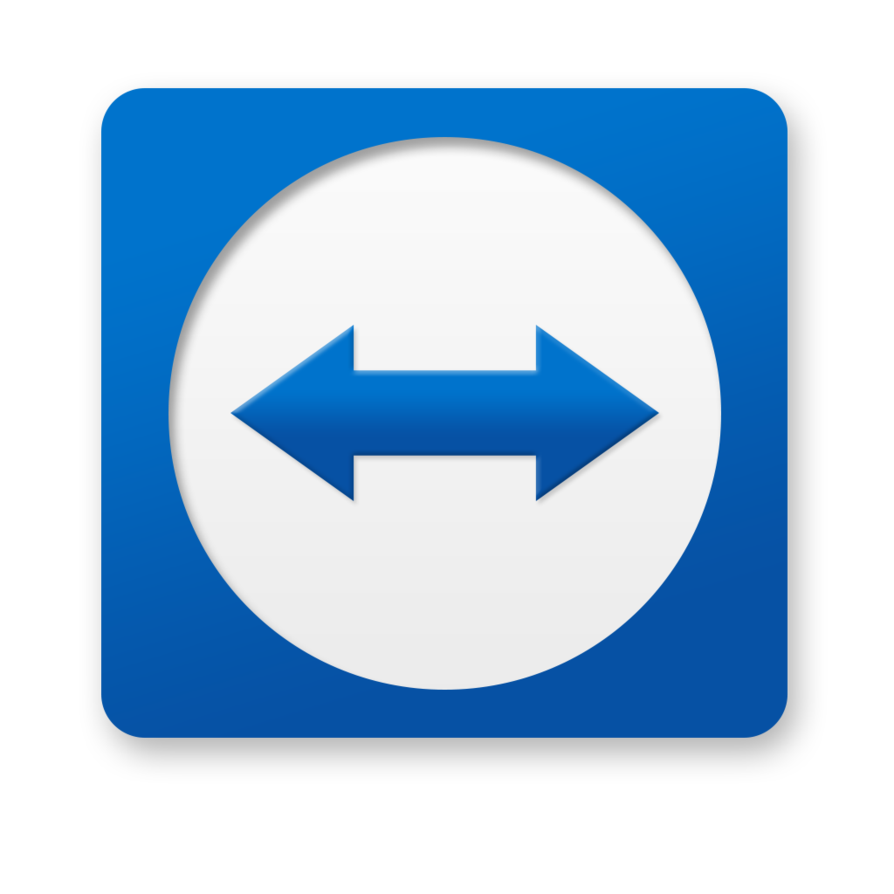
Быстрые и безопасные решения для удаленного доступа и поддержки, которые подойдут для любых целей. Благодаря инновациям в технологии и необычайно быстрой и надежной глобальной сети мы делаем мир меньше — прокладывая путь в направлении действительно глобального пространства для работы.
Системные требования
Разработчик:
TeamViewer Germany GmbH
Бесплатно для личного пользования
Русский (+ другие)
Teamviewer: возможности удаленного пользования
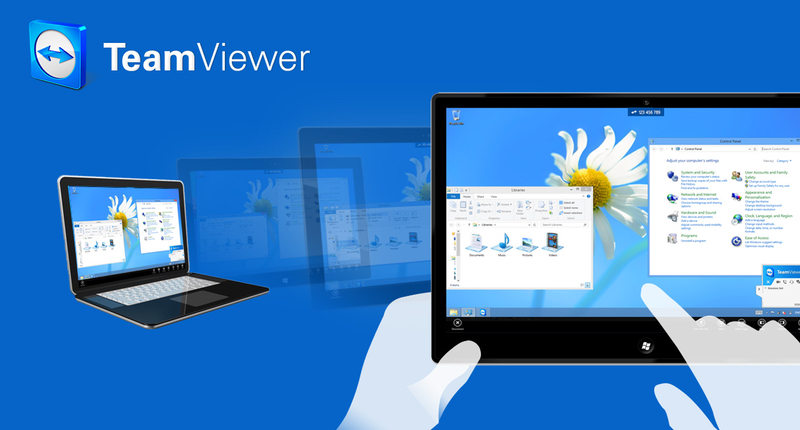
Teamviewer — находка для людей, которым важно управлять стационарными или мобильными гаджетами удаленно. Программа позволяет связывать несколько устройств, расположенных в разных местах, посредством защищенного подключения. ПО разработали специалисты из Германии в 2015 году.
Преимущества бесплатной русской версии teamviewer
Выделяется несколько существенных плюсов ПО:
- зашифрованные сведения. Информация, передаваемая через портал, зашифрована для обеспечения безопасности данных;
- уведомления о посещении ПК. Владелец может посмотреть, кто посещал его гаджет, чтобы убедиться в сохранности содержимого;
- разделение пользователей по группам: черная и белая. Хозяин ПК может закрыть доступ любому собеседнику или ограничить функциональность;
- возможность отправки текстовых сообщений. Доступно общение на удаленной основе посредством смс. Это удобно для передачи информации собеседникам во время выполнения проекта;
- наличие голосовых и видеозвонков. Особенно актуально во время конференций и семинаров для записи голосовых сообщений для партнеров;
- передача мультимедиа. Разработчики встроили функцию, позволяющую делиться файлами, автоматически сжатыми, это увеличивает скорость отправки;
- возможность работать без установки ПО. Зайти на чужой компьютер можно через портативный вариант программы;
- за пользование ПО в личных целях не взимается плата. Можно скачать бесплатно тимвирер и работать с любого гаджета.
Как работать в тимвирер
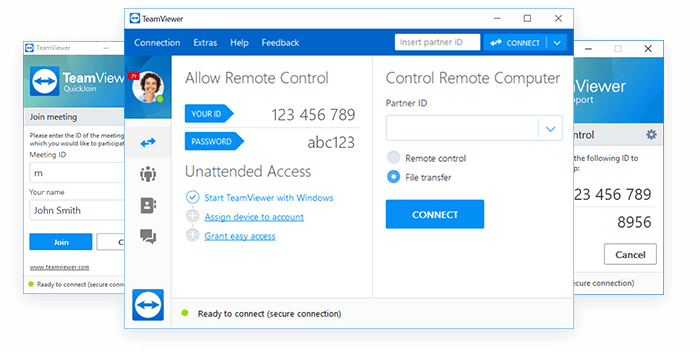
Teamviewer используют преимущественно в целях:
- организации массовых мероприятий: вебинаров, конференций, презентаций, тренингов;
- администрирования другого стационарного ПК или мобильного телефона на расстоянии.
Когда вы сможете скачать teamviewer на русском, будет открыт доступ ко всем функциям ПО.
Функциональность ПО:
- после успешной установки появится окно в левой части экрана с изображением вашего уникального ID и четырехзначного кода-пароля. Эти сведения нужно передать партнеру, которому доверяете управлением личным гаджетом. Пароль легко изменяется;
- вы можете управлять домашним или рабочим устройством из любой точки мира. Мы часто забываем сохранить на носителе файлы, требуемые для работы, поэтому эта функция достаточно актуальна;
- в меню справа вводится информация о партнере, который получит право управления вашим устройством, и выбирается режим функциональности: обмен данными и управление компьютером;
- раздел «Компьютеры и контакты» откроется после регистрации на официальном сайте тим вивер бесплатно. Этот раздел нужен, чтобы отправлять смс партнерам и сохранять контактную информацию;
- раздел «Конференция» создан для общения с большим количеством людей одновременно (до 25 человек). Партнеры смогут наблюдать за вашим рабочим столом и контролировать происходящие действия. Ресурс применяется для работы над совместными проектами, проведения онлайн-семинаров, вебинаров, совещаний, интернет-курсов.
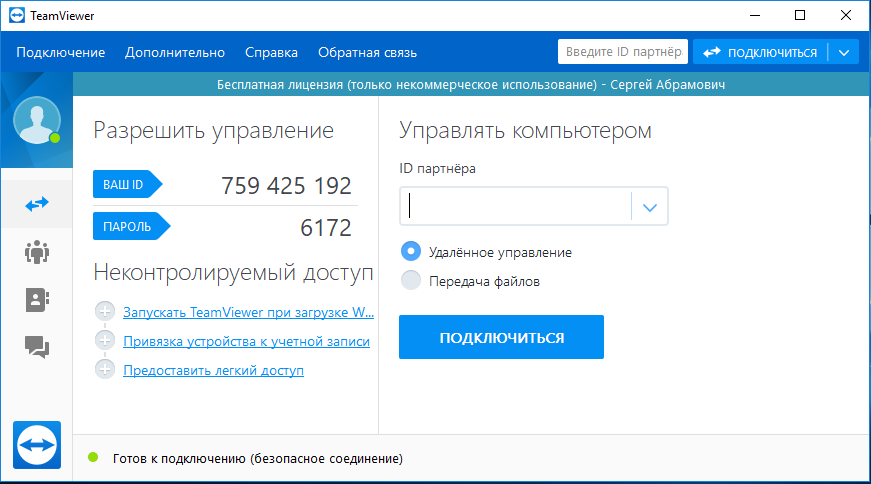
Отличия любительского и премиум-пакета тим вирер
Для использования в коммерческих целях клиентам рекомендуется оплатить платный пакет. Расширенные параметры недоступны, если скачать бесплатную версию тимвивер.
В премиальном пакете увеличен функционал:
- количество одновременных подключений не ограничивается;
- возможность распечатать документы через удаленный доступ. Можно отправить на печать документы, которые остались на домашнем компьютере;
- высокая скорость передачи сообщений и файлов;
- функция записи видеоконференций в режиме онлайн;
- доступ к документам из общего файлового хранилища;
- информирование о сеансах подключения.
Куда можно установить ПО
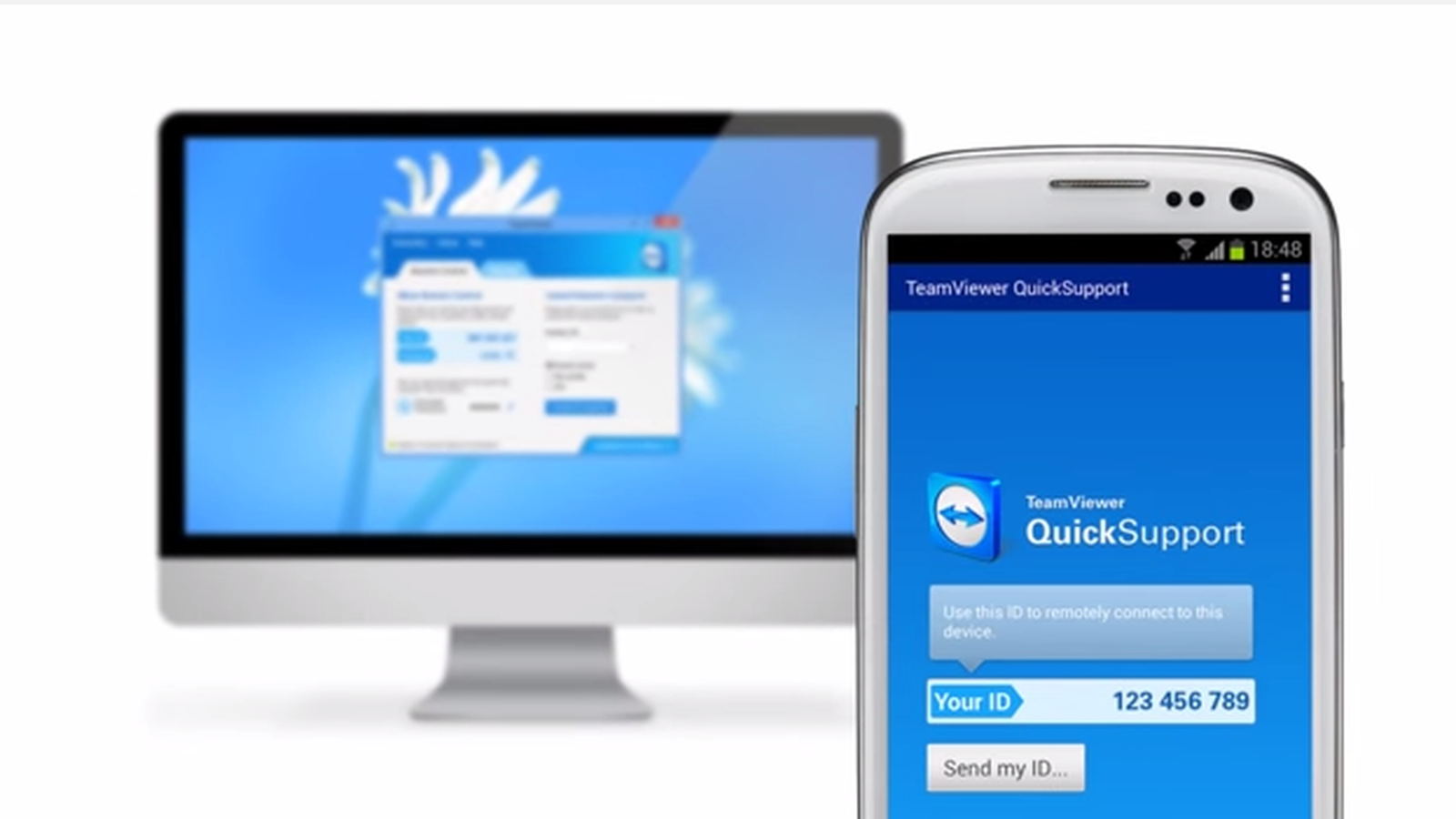
Скачать бесплатно тим вивер можно на ноутбук с операционной системой Windows, Mac, Linux и на смартфон на платформе Android, iOs, Windows Phone. Имеется несколько версий ПО, работающих на 20 языках. Интерфейс прост и удобен, начать использование без труда сможет каждый желающий. Для работы с другим ПК нужно знать только ID и пароль, выдаваемые программой.
ПО используют более чем в 60 странах мира. Скачать teamviewer можно совершенно бесплатно, поэтому количество пользователей ежедневно растет.
Как скачать Teamviewer и установить:
Источник: freesoftblog.pw
TeamViewer — программное обеспечения для удаленного контроля компьютеров (подробный обзор. часть1)
Наверняка не раз за время пользования компьютером вы сталкивались с необходимостью что то спросить или объяснить. Но как в жизни показать порой значительно проще и быстрее чем объяснять текстом или даже голосом. И не важно просите ли вы кого то проконсультировать вас либо же сами выступаете в роли более опытного пользователя.
В настоящее время существует более десятка приложений позволяющих именно показать как сделать ту или иную операцию. То есть позволяющих на время перехватить управление над другим компьютером, видеть его экран как экран собственного компьютера и управлять курсором. Приложений подобного рода много, но большая часть из них платная и стоит достаточно ощутимых денег.
А главное объяснить как установить такую программу начинающему пользователю само по себе проблема. Ведь надо узнать ip адрес, убедится что это именно внешний ip адрес а не локальный и множество других подобных нюансов. В новых версиях Windows появилась их встроенная утилита под названием «Удаленный помощник». Воспользоватся ей немного проще.
Однако, к сожалению она не столь удобна и универсальна как то приложение про которое пойдет речь в этой статье. А расскажем мы про приложение под названием TeamViewer.

TeamViewer – решение «всё в одном» для удалённого доступа и поддержки через Интернет, обмена файлами между управляющей и управляемой машинами.
Загрузить эту программу можно с сайта teamviewer.com . На самом видном месте которого расположена кнопка Download .
TeamViewer всего за несколько секунд устанавливает соединение с любым ПК или сервером в мире. Вы можете удалённо управлять компьютером вашего партнёра так, словно вы сидите за ним.
Загрузив приложение запустим процесс установки. Если данная программа уже устанавливалась на нашем компьютере то первое диалоговое окно предложит два варианта: установить приложение или просто запустить уже установленную версию.

В нижней части этого окна мы увидим флажок позволяющий произвести расширенную настройку всех параметров установки.

Следующее диалоговое окно предложит выбор типа использования. Согласно ценовой политике разработчиков частное и не коммерческое использование данного приложения совершенно бесплатно для пользователя. А вот для использования в коммерческих уже придется заплатить.
Выбрав нужный нам тип лицензии переходим к следующему окну.

В нем содержится текст лицензионного соглашения и два флажка для подтверждения нашего согласия со всеми пунктами лицензионного соглашения.
Следующее окно позволяет выбрать режим запуска приложения. По умолчанию с обычными настройками и для автоматического запуска или под определенным логином и паролем виндовс.

В большинстве случаев идеальным решением станет просто разрешить программе обычный способ установки.
В следующем окне мы увидим флажок предлагающий использовать собственную виртуальную приватную сеть сервиса, обслуживающего данное приложение.

Не смотря на ряд интересных возможностей предоставляемым этим инструментом не рекомендуется включать эту опцию начинающим пользователям. Настройки её могут вступать в конфликт с имеющими настройками подключением к провайдеру.
В следующем окне мы увидим два режима доступа предоставляемого приложения.

В первом режиме доступ получаемый приглашаемым пользователем будет автоматически максимальным. Во втором приложение постоянно будет спрашивать вас о том какие права вы желаете предоставить подключающимся пользователям. Учитываю надежность защиты функций приложения можно выбрать сразу первый вариант. Ведь никто посторонний к вашему ПК помимо вашей воли доступ не получит. А тех кого вы допускаете в свой персональный компьютер по логике вы первоначально достаточно доверяете.
И так следующее диалоговое окно, это путь по которому приложение будет установлено и место которое программа займет на жестком диске.

Эти настройки рекомендуется оставить без изменений.
И последнее окно установки, выбор как именно будет называться папка приложения в главном меню Windows.

Нажав кнопку «Install» дождитесь установки.

Закончив установку приложение запустится автоматически.
Окно программы и основные настройки
Запустив программу мы увидим вот такое окно:

Интерфейс программы относительно прост. Если подключение к сети действует и соответствует стандартам поддерживающим TeamViewer-ом влевой части окна отобразится набор цифр. ID — это ваш уникальный идентификационный номер, программа генерирует его самостоятельно. Ниже расположено поле с паролем, требуемого для подключения к программе удаленного помощника.
Паролей может быть два, временный или постоянный. Временный можно смело раздавать всем кого вы желаете пригласить. Однако после первого же подключения к вашему компьютеру программы сама автоматически сменит этот пароль. Таким образом дважды подключится по временному паролю уже не получится. Предусмотрен в программе и постоянный пароль.
Предполагается что их можно использовать при выдачи своего рода постоянного пропуска на ваш компьютер. Это особенно полезно в таких случаях когда нужно наладить регулярный доступ к своему домашнему компьютеру с работы или наоборот к рабочему из дома. Естественно такое подключение сработает только в том случаи если компьютер к которому мы пытаемся подключится включен и не заблокирован паролем.

Кликнув на поле с паролем, можно настроить постоянный пароль или другие подробные параметры.

В правой части окна вводится идентификатор пользователя к компьютеру которого мы желаем подключится либо кого желаем пригласить посмотреть на свой экран. Если мы подключались ранее по нескольким идентификаторам все они будет сохранены и будут видны в выпадающем списке. Режим подключения настраивается ниже. Это может быть как подключение с целью управления определенного компьютера так и приглашение удаленного пользователя посмотреть на ваш рабочий стол. Есть еще два варианта: передача файлов на прямую и организация VPN соединения по отдельному каналу.
На этом первое знакомство с TeamViewer закончим и продолжим в следующих частях.
В следующих частях нашего знакомства с TeamViewer мы подробней рассмотрим меню программы и его настройки. Далее мы расскажем о работе в режиме приглашенного и в режиме приглашающего. И поговорим немного о секретах TeamViewer.
Ждите, скоро будет продолжение обзора о TeamViewer.
Источник: webtun.com
Скачать TeamViewer Бесплатно для Windows
Установив бесплатный TeamViewer, вы получаете очень мощный инструмент, дающий доступ к управлению другими компьютерами, подключенными к сети Интернет.
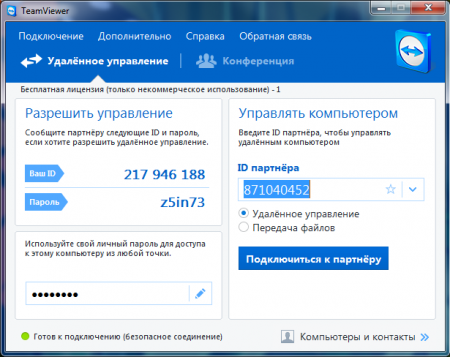
Очень часто друзья, родственники или коллеги просят помочь им в решении каких-то компьютерных проблем. А теперь представьте, как это приложение облегчит вашу жизнь, ведь вы сможете оказывать помощь не выходя из своего дома. Вам даже не придется просить их отключать файрвол и антивирус, так как программа самостоятельно обходит подобную защиту.
Как же это сделать, как управлять удаленным компьютером? Итак, для подключения к ПК необходимо ввести код, отображаемый в окне приложения на удаленном компьютере. Сразу после этого на вашем экране появится рабочий стол, к которому вы подключались. А дальше все как в обычном Виндовсе. Это дает вам возможность не только включать или выключать ПК, а полноценно управлять, создавая эффект полного присутствия, как будто вы лично сидите за той машиной.
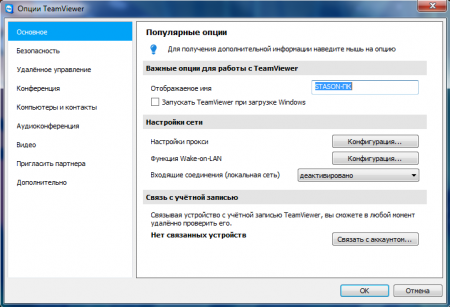
Но кто же те золотые люди, подарившие нам столь полезный софт?
С каждым годом Интернет покоряется все большему числу пользователей. Именно поэтому каждый год появляется большое количество стартапов. Одним из таких проектов была компания TeamViewer GmbH, основанная в 2005 году в Германии.
Причиной ее успеха является то, что разработчики сделали упор не на количество, а на качество. Выпустив одну программу, компания начала работать над ее функциональностью и стабильностью.
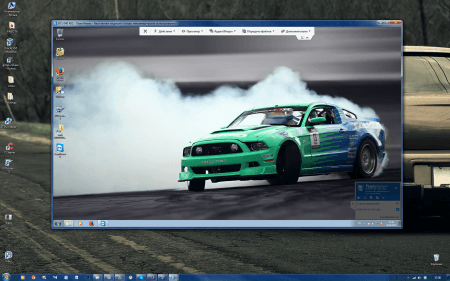
Данная версия является бесплатной для некоммерческого использования. Если вам не требуется устанавливать свой логотип при запуске приложения, а так же запускать на серверных операционках, то покупать платную версию не имеет смысла.
Скачать бесплатно можно TeamViewer для Windows XP, 7, 8 и 10.
Возможности:
- подключение и управление удаленным компьютером;
- поддерживает чат, голосовое общение;
- можно записать видео текущей сессии;
- сохранение настроек подключения к различным компьютерам;
- обмен файлами;
- создание скриншотов.
Достоинства:
- скачать Тим Вивер можно бесплатно;
- присутствует русская версия;
- понель TeamViewer не закреплена на каком-то определенном месте, ее можно перетаскивать, тем самым освобождая необходимые части экрана;
- прост в использовании;
- обходит защиту компьютера (например, брандмауэр).
Над чем стоит поработать:
- требует запуска на обоих компьютерах, а значит если вы хотите помочь друзьям и родственникам, то придется обучить их использовать эту программу;
- в бесплатной версии предоставлены не все функции;
- требует подключение к Интернету.
Полезный софт, который бывает крайне и срочно необходим. В режиме простоя он не будет вам мешать – на компьютере он занимает не более 50 МБ. За все время его использования нами не было обнаружено серьезных недостатков.
Для установки TeamViewer на компьютер
и многих других программ рекомендуем использовать
Installpack:
Источник: www.besplatnyeprogrammy.ru